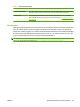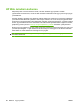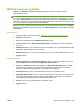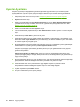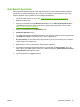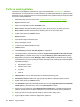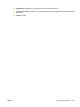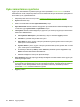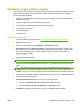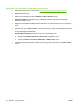HP CM8060 / CM8050 Color MFP with Edgeline Technology - System Administrator Guide
Table Of Contents
- Giriş
- Aygıtı bağlama
- Aygıt yazılımı
- Desteklenen işletim sistemleri ve yazıcı sürücüleri
- Yazılımı yükleme
- Yazılımı kaldırma
- Windows için Yükleyici Özelleştirme Sihirbazı
- Yükleyici Özelleştirme Sihirbazını Çalıştırma
- İletişim kutuları
- Dil Seçimi iletişim kutusu
- Hoş Geldiniz iletişim kutusu
- Yazılım Lisans Sözleşmesi iletişim kutusu
- Dil iletişim kutusu
- Yazıcı Bağlantı Noktası iletişim kutusu
- Model iletişim kutusu
- Sürücüler iletişim kutusu
- Sürücü Yapılandırması iletişim kutusu
- Ek Yazılım iletişim kutusu
- Özel Yükleyici Konumu iletişim kutusu
- Yükleyici Oluşturmaya Hazır iletişim kutusu
- Yükleniyor iletişim kutusu
- Son iletişim kutusu
- Dağıtım
- Aygıtı ayarlarını yapılandırma
- Ayarların yapılandırılacağı yer
- Aygıt ayarlarını kontrol panelinden yapılandırma
- Aygıtı ayarlarını uzaktan yapılandırma
- Katıştırılmış Web sunucusunu açma
- Gelişmiş e-posta kurulumu
- Diğer kaynaklardan e-posta adresleri alma
- Ağ klasörü ayarı
- Faks gönderme ayarı
- Faks hızlı arama listeleri alma
- Aygıt güvenliğini sağlama
- Güvenlik standartları
- Aygıt yöneticisi parolası ayarlama
- Başlangıç menüsünün Administrator Tools (Yönetim Araçları) bölümünü kilitleme
- Doğrudan bağlantıyla yazdırmayı devre dışı bırakma
- Katıştırılmış Web sunucusundan yazdırmayı devre dışı bırakma
- Kullanıcıların kendileri dışındaki hesaplara e-posta göndermelerini engelleme
- Aygıta erişimi denetleme
- Aygıt özellikleri için erişim denetimi düzeyi
- İzin kümeleri
- Kullanıcı ve grup hesapları oluşturma
- Kullanıcı ve grupları izin kümelerine atama
- Yeni Windows veya LDAP kullanıcıları ya da grupları ekleme ve izin kümeleri atama
- Varolan Windows veya LDAP kullanıcı ya da grupları için izin kümesi atamalarını düzenleme
- Varolan Windows veya LDAP kullanıcı ya da grupları için izin kümesi atamalarını kaldırma
- Yeni aygıt kullanıcı hesapları ekleme ve izin kümeleri atama
- Varolan aygıt kullanıcı hesaplarını düzenleme
- Varolan aygıt kullanıcı hesaplarını silme
- Tüm aygıt kullanıcısı hesaplarının listesini görüntüleme
- Yeni Novell NDS kullanıcıları ekleyin ve izin kümeleri atayın
- Novell NDS kullanıcılarıyla ilgili izin kümesi atamalarını düzenleyin
- Novell NDS kullanıcılarıyla ilgili izin kümesi atamalarını kaldırın
- Kullanıcı ve grupları izin kümelerine atama
- Oturum açma yöntemleri
- Renk kullanımını kısıtlama
- Sertifikaları yönetme
- Örnek güvenlik yapılandırmaları
- Aygıtı yönetme
- Yönetim menüsü
- Kağıt ve tepsiler
- Kopyalama
- Faks
- Dijital Gönderme
- İşleri depolama
- Yazdırma
- Windows yazıcı sürücüsü özellikleri
- Tepsi seçme
- Baskı işleri için çıkış bölmesini seçme
- Kağıt türünü seçme
- Renk kalitesini ayarlama
- İşleri depolama
- Yazdırma kısayolları oluşturma ve kullanma
- Filigran kullanma
- Belgeleri yeniden boyutlandırma
- Özel kağıt boyutu ayarlama
- Farklı kağıt kullanarak yazdırma
- Boş veya baskılı sayfalar ekleme
- Bölüm sayfa düzeni
- Kağıdın her iki yüzüne baskı
- Bir yaprak kağıda birden fazla sayfa yazdırma
- Kitapçıklar oluşturma
- Zımbalama seçeneklerini ayarlama
- Renk seçeneklerini ayarlama
- Servisler sekmesini kullanma
- Macintosh yazıcı sürücüsü özellikleri
- Tepsi seçme
- Çıkış bölmesini seçme
- Kağıt türünü seçme
- Renk kalitesini ayarlama
- İşleri depolama
- Ön ayarlar oluşturma ve kullanma
- Filigran kullanma
- Belgeleri yeniden boyutlandırma
- Özel boyutlu kağıda yazdırma
- Kapak sayfası yazdırma
- Kağıdın her iki yüzüne baskı
- Bir yaprak kağıda birden fazla sayfa yazdırma
- Kitapçıklar oluşturma
- Sayfadaki görüntüleri kaydırma
- Zımbalama seçeneklerini ayarlama
- Renk seçeneklerini ayarlama
- Servisler menüsünü kullanma
- Windows yazıcı sürücüsü özellikleri
- Renk
- Aygıtın bakımını yapma
- Sorunları giderme
- Özellikler
- Çalışma sayfaları
- Yasal açıklamalar
- Dizin
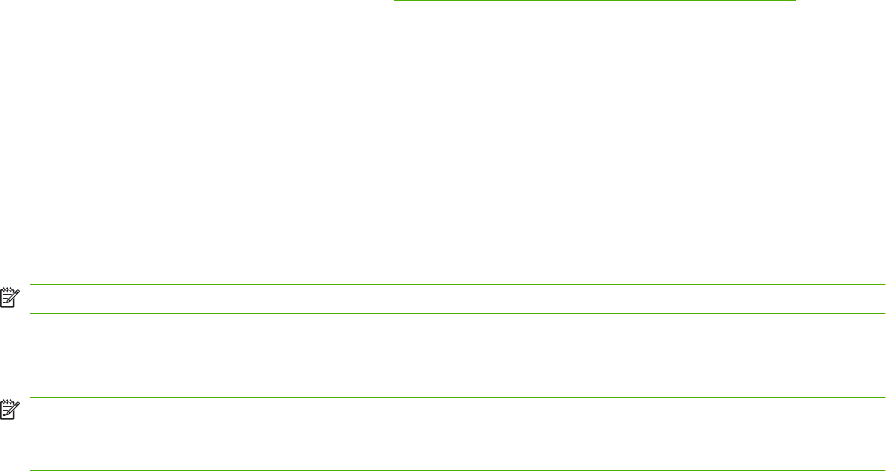
Yedekleme ve geri yükleme ayarları
Aygıt ve kullanıcı verilerini içeren bir yedekleme dosyası oluşturmak için katıştırılmış Web sunucusunu
kullanabilirsiniz. Gerekirse, bu dosyayı kullanarak verileri aygıta geri yükleyebilirsiniz. Yedekleme
dosyasına şu bilgiler kaydedilir:
●
SMTP sunucusu adresi gibi ağ hakkındaki bilgiler dahil, E-posta ve Ağ Klasörü dijital gönderme
özellikleri için ayarlar.
●
Katıştırılmış Web sunucusuyla yapılandırılan tüm bilgiler.
●
İzin kümeleri ve renk kısıtlama bilgileri dahil aygıt erişim bilgileri
●
Kullanıcı adları ve parolalar
●
Adres defteri bilgileri
●
Depolanan işler
Yedekleme dosyası oluşturma
1. Katıştırılmış Web sunucusunu açı
n. Bkz. Katıştırılmış Web sunucusunu açma sayfa 40.
2. Ayarlar sekmesini seçin.
3. Ekranın sol tarafındaki menüden Yedekleme ve Geri Yükleme'yi seçin.
4. Klasör Ayarları alanında, Şifreleme Anahtarı'nın altındaki kutuya bir şifreleme anahtarı yazın.
Bu anahtar 1 ile 255 arası standart karakter içermelidir. Maksimum güvenlik için anahtar olarak
anlamlı bir sözcük kullanmayın ve klavye simgeleri, rakamlar, büyük ve küçük harflerin bir
karışımını kullanın. Örneğin,
k3y_1234%abCD!
geçerli bir şifreleme anahtarıdır.
NOT: Bu anahtarı kaydedin ve güvenli bir yerde saklayın.
5. Bilgileri içine depolamak istediğiniz klasörün Windows mu yoksa Novell sunucusu mu olduğunu
seçin.
NOT: Bazı kullanıcılar Windows olmayan bir sunucuda paylaştırılmış klasör sağlamak için
SAMBA kullanmayı deneyebilir. SAMBA paylaşımının aygıtla uyumlu olmasını sağlamak için
SAMBA sunucusunu 445 numaralı bağlantı noktasını kullanacak şekilde yapılandırmanız gerekir.
6. Ağ klasörünün yolunu UNC Yol Adı'nın altındaki kutuya yazın. UNC yolları aşağıdaki biçimdedir:
\\sunucuadı\paylaşımadı\klasöradı
7. Kimlik Doğrulama Ayarları alanında, sunucu için uygun bilgileri girin.
●
Windows için Windows Etki Alanı, Kullanıcı Adı ve Parola'yı yazın.
●
Novell için Kullanıcı Adı, Parola, NDS Ağacı ve NDS İçeriği'ni yazın.
8. Yedekleme'yi tıklatarak yedek dosyasını oluşturun ve belirttiğiniz klasöre kaydedin.
TRWW Yedekleme ve geri yükleme ayarları 95